Viva Engage ilmoitusten hallinta
Applies To
Microsoft 365 -järjestelmänvalvojaViva Engage ilmoitusten avulla pysyt ajan tasalla ilmoituksista, virtuaalitapahtumista ja keskusteluista. Voit ottaa ilmoitukset käyttöön tai poistaa ne käytöstä, jos haluat sisällyttää vain sinulle tärkeät keskustelut.
Voit muuttaa asetuksiasi vastaanottamaan ilmoituksia Outlookissa, Microsoft Teamsissa, mobiililaitteessasi tai suoraan Viva Engage työpöytä- tai verkkosovelluksessa.
Huomautus: Jos et lue ilmoitusta tai vastaa siihen, et saa lisäilmoituksia kyseisestä viestiketjusta. Tämä estää ilmoitusten kasaantmisen, kun et ole Viva Engage.
Voit ottaa tämän asetuksen käyttöön tai poistaa sen käytöstä milloin tahansa asennettavasta Viva Engage työpöytäsovelluksesta tai engage.cloud.microsoftista.
Huomautus: Työpöytäilmoitukset ovat saatavilla Microsoft Edgessä ja Google Chromessa.
-
Valitse Asetukset-kuvake näytön oikeassa yläkulmassa.
-
Valitse Hallitse työpöytäilmoituksia.
-
Valitse Työpöydän ilmoitusten hallinta. Näyttöön tulevassa valintaikkunassa Lähetä minulle työpöytäilmoitukset valitaan.
-
Varmista, että olet sallinut ilmoitukset selaimessa jollakin seuraavista tavoista:
-
Siirry asetukset ja muuta -valikkoon oikeassa yläkulmassa ja valitse Sovelluksen tiedot.
-
Valitse selainpalkissa Lukitse-kuvake ja valitse sitten ilmoitusten sallimisvaihtoehto.
-
-
Valitse ilmoitusten sallimisvaihtoehto.
-
Valitse Viva Engage aloitussivulla tai muokkausnäkymässä hammaspyöräkuvake ylätunnisteessa ja valitse sitten Muokkaa asetuksia.
-
Valitse Tiliasetukset-kohdassaIlmoitukset-välilehti .

Tärkeää: Nämä ilmoitusasetukset koskevat vain sähköposti-ilmoituksia. Jos haluat muuttaa puhelimeesi saapuvia ilmoituksia, tutustu tämän artikkelin kahteen seuraavaan osaan.
-
Laajenna verkkonimesi vieressä oleva nuoli ja katso ilmoitukset. Jos kuulut useisiin verkkoihin, laajenna kukin verkko ja muuta verkon sähköposti-ilmoituksia.
-
Valitse haluamasi ilmoitukset, tyhjennä ne ilmoitukset, joita et halua, ja valitse sitten Tallenna.
Seuraavassa taulukossa kuvataan kunkin sähköposti-ilmoitustyypin asetukset.
|
Ilmoitus |
Sisältö |
|
Ryhmistäni on päivityksiä (päivittäin) |
Nämä sähköpostiviestit, joiden aihe Päivitykset Engage ryhmistä, lähetetään päivittäin, ja ne sisältävät rivin kullekin päivitykselle kussakin ryhmässä, johon kuulut. |
|
Saan viestin Saapuneet-kansiooni |
Jokaiselle Engage Saapuneet-kansioon lähetettävälle sisällölle lähetetään sähköpostiviesti. Huomautus: Yhteisön järjestelmänvalvojat saattavat joskus halutessaan lähettää tärkeitä ilmoituksia sähköpostitse. Ota yhteyttä yhteisön järjestelmänvalvojaan, jos sinulla on sähköposti-ilmoitukseen liittyviä kysymyksiä, jotka eivät kuulu haluamiesi sähköposti-ilmoitusasetusten ulkopuolelle |
|
Saan uusia seuraajia |
Näillä sähköposteilla on aihe Sinulla on uusi seuraajaEngage. |
|
Asennan uuden sovelluksen |
Sähköpostiviesti lähetetään, kun kirjaudut ensimmäisen kerran uuteen Engage sovellukseen. |
|
Kirjaudun sisään jostakin uudesta paikasta |
Sähköpostiviesti lähetetään, kun kirjaudut Engage ensimmäisen kerran uudesta laitteesta. |
|
Joku kutsuu minut ryhmään |
Kun joku lisää tai kutsuu sinut Engage yhteisöön tai ryhmään, saat sähköpostiviestin, jossa on linkki kyseiseen yhteisöön tai ryhmään. |
|
Joku tykkää lähettämistäni viesteistä (päivittäin) |
Tämä on päivittäinen yhteenveto keskusteluista, joista työtoverisi ovat tytyneet, ja aihe UserNameslike your messages on Engage. |
|
Joku pyytää liittymään hallinnoimaani yksityiseen ryhmään |
Kun joku pyytää liittyä yksityiseen ryhmään, ryhmän järjestelmänvalvoja saa sähköpostiviestin, jotta hän voi valtuuttaa tai hylätä pyynnön. |
|
Organisaatiossa on kohokohtia (viikoittain) |
Tämä on viikoittainen kooste siitä, mitä on julkaistu julkisissa ryhmissä, joihin et ole liittynyt. Tämä sulattaa suositun sisällön, joten et jää paitsi siitä, mitä muut pitävät tärkeänä. Tässä koontinäytössä ei ole sisältöä ryhmistä, joihin olet liittynyt, Engage Saapuneet-kansiota tai mitään, mitä olet jo lukenut. |
|
On uusia ehdotuksia, joita käyttäjät voivat seurata (viikoittain) |
Jos Engage löytänyt verkostosi jäseniä, joista saatat olla kiinnostunut, saat viikoittaisen sähköpostiviestin, jossa luetellaan heidät. |
|
Vihjeitä ja tärkeitä päivityksiä Viva Engage ominaisuuksista on saatavilla |
Kun uusia ominaisuuksia julkaistaan, Engage työryhmä lähettää lyhyen viestin, jossa kerrotaan muutoksesta. |
Voit ottaa ilmoitukset käyttöön tai poistaa ne käytöstä, valita, miten saat ilmoituksen, ja valita tietyt ryhmät, joista saat ilmoituksia.
-
Avaa puhelimen Engage-sovelluksessa valikko ja valitse Asetukset.
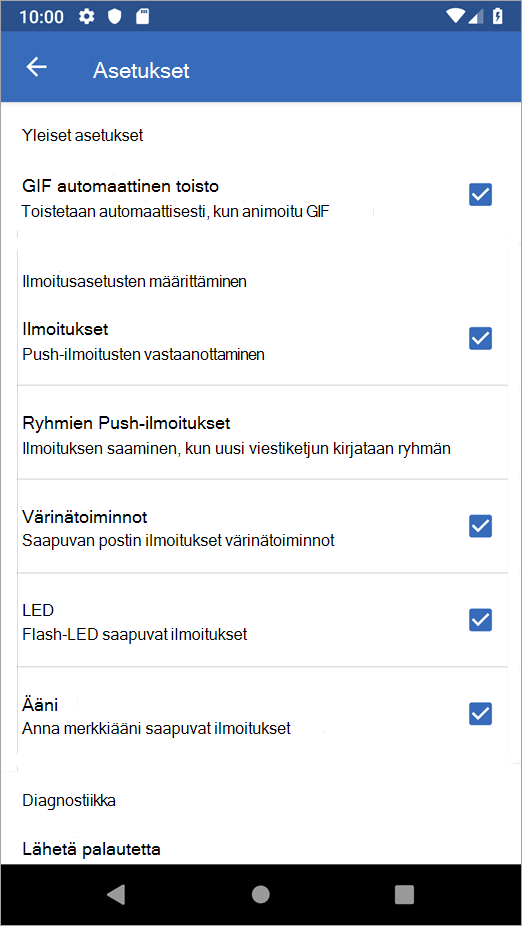
-
Valitse Ilmoitukset-osassa, haluatko saada push-ilmoituksia Engage.
Jos valitset ilmoitusten vastaanottamisen:
-
Valitse, miten haluat vastaanottaa ilmoituksen: Värinä, LED tai Ääni.
-
Jos haluat saada ilmoituksia, kun ryhmään julkaistaan uusi viestiketju, valitse push-ilmoitukset Ryhmät varten ja valitse ryhmät.
-
-
Ota puhelimesi Engage ilmoitukset käyttöön.
-
Siirry puhelimessa kohtaan Sovellukset > Viva Engage > Asetukset ja valitse Ilmoitukset.
-
-
Valitse, mitkä Engage ilmoitukset haluat vastaanottaa.
-
Valitse Engage-sovelluksen alareunassa Lisää.
-
Napauta Ryhmän push-ilmoitukset. Näet luettelon kaikista tilaamistasi ryhmistä.
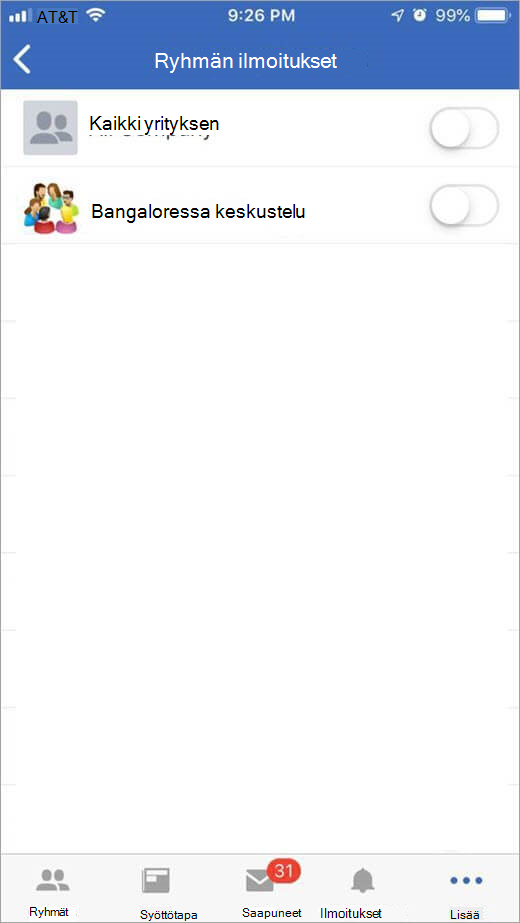
-
Siirrä vaihtopainikkeen asetukseksi Käytössä niille ryhmille, joille haluat vastaanottaa ilmoituksia.
-
Usein kysytyt kysymykset (usein kysytyt kysymykset)
Kaikki yritys -ryhmään lähetetyt ilmoitukset lähetetään välittömästi kaikkien käyttäjien Engage Saapuneet-kansioihin ja kaikille käyttäjille sähköpostitse ilmoitusasetuksistasi riippumatta. Jos et ole lukenut ilmoitusta Engage verkko- tai mobiilisovelluksissa seuraavassa kysymyksessä määritetyllä viiveellä, mobiilisovellukseen lähetetään myös push-ilmoitus.
Ryhmän ilmoitukset luovat myös ilmoituksia kaikkien ryhmän jäsenten Engage Saapuneet-kansioihin, mutta lähettävät käyttäjille sähköposti- ja mobiili-ilmoituksia vain, jos:
-
Käyttäjä on valinnut vastaanottavansa ilmoituksia, kun hän vastaanottaa sisältöä Engage Saapuneet-kansioonsa.
-
Käyttäjä ei ole lukenut ilmoitusviestiä Engage verkko- tai mobiilisovelluksissa seuraavissa usein kysytyissä kysymyksissä määritetyllä viiveellä.
Kun seuraat jotakuta, saat sähköposti-ilmoituksen aina, kun kyseinen henkilö julkaisee sen muokkausnäkymässään. Voit ottaa nämä ilmoitukset käyttöön tai poistaa ne käytöstä sähköpostissa näkyvien tilausasetusten avulla.
Voit myös halutessasi käydä henkilön profiilisivulla Viva Engage hallitaksesi, missä muokkausnäkymän ilmoitukset näkyvät Viva Engage, Teamsissa ja Outlookissa. Kun poistat jonkun seuraamisen, et enää saa ilmoituksia julkaisuista hänen muokkausnäkymässään.
Kun saat reaktion viesteihisi tai vastauksiisi, löydät alkuperäisen viestin (jota kutsutaan myös syväksi linkiksi), joka käynnisti ilmoituksen valitsemalla ilmoituskellon ohjelmistopaketin otsikossa ja napsauttamalla ilmoitusta.
Yhteisön järjestelmänvalvojat käyttävät yhä enemmän ilmoituksia tärkeiden tietojen jakamiseen kaikille yhteisön jäsenille. Kun käyttäjien sähköposti-ilmoitukset Engage poistettu käytöstä, heiltä saattaa puuttua nämä tärkeät tai tärkeät päivitykset yhteisön järjestelmänvalvojilta. Siksi yhteisön järjestelmänvalvoja voi joskus lähettää sinulle sähköposti-ilmoituksia tärkeistä ilmoituksista, jotka eivät kuulu haluamiesi ilmoitusasetusten ulkopuolelle, joten hän voi olla varma siitä, että viesti on jaettu kaikille yhteisön jäsenille.
Ilmoituksen viivevälin pituus (aika, Engage odottaa, että käyttäjä lukee uutta sisältöä ennen ilmoituksen lähettämistä) riippuu siitä, käyttääkö käyttäjä Engage tietokoneesta vai mobiililaitteesta.
Jos käyttäjä käyttää tietokonetta ja on verkossa, sähköposti-ilmoitusten viive on 15 minuuttia. Mobiilisovellusten käyttäjille annettavat ilmoitukset viivästyvät 20 minuuttia.
Push-ilmoitus lähetetään, kun missä tahansa Engage Saapuneet-kansion keskustelussa on toimintaa, joka muuttaa viestiketjun tilan luetusta lukemattomaksi, eikä se ole suora vastaus, @mention tai yksityinen viesti.
Kun tilaat ryhmän sähköpostitse, saat ilmoituksia ryhmän uusista keskusteluista, suorista vastauksista, @mentions ja kun viestin vastaus aiheuttaa viestiketjun näkymisen näkymättömäksi.
Ei. Käyttäjät hallitsevat omia sähköposti-ilmoitusasetuksiaan. Järjestelmänvalvojat voivat määrittää vain, onko Engage lähettämät sähköpostiviestit vahvistettava ennen lähettämistä ja sisällytetäänkö logo sähköpostiviesteihin.
Kun organisaatiosi käyttää Engage, et voi peruuttaa tilausta itse. Voit kuitenkin lopettaa ilmoitusten vastaanottamisen sähköpostitse. Poista vain Engage asetusten Ilmoitukset-välilehden kaikkien ruutujen valinta. Voit edelleen hakea viestejä Engage, mutta et saa sähköpostiviestejä.
Voit saada sähköposti-ilmoituksia, jos Engage on useita tunnistetietoja. Voit tarkistaa, koskeeko tämä sinua, avaamalla uuden viestin ja kirjoittamalla nimesi ensimmäiset merkit. Jos automaattinen täydennys näyttää nimesi useammin kuin kerran, sinulla on useita tunnistetietoja.
Verkon Engage järjestelmänvalvoja voi poistaa ylimääräiset käyttäjätiedot. Voit etsiä Engage verkon järjestelmänvalvojan valitsemalla Viva Engage Asetukset-kuvakkeen, valitsemalla Ihmiset ja valitsemalla sitten Näytä verkon järjestelmänvalvojat.










